如何在Windows7上连接打印机设备(简单步骤教你在Windows7操作系统上连接打印机)
- 难题解决
- 2024-07-01
- 46
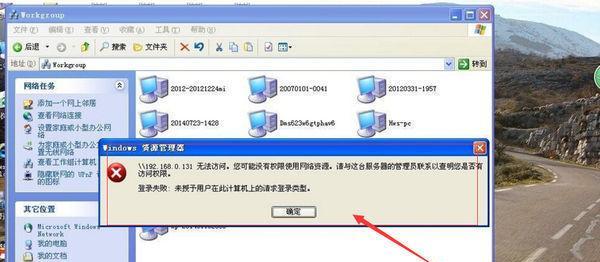
在现代生活中,打印机已成为我们工作和学习的必备设备之一。然而,对于新手来说,连接打印机可能会是一个有些困惑的过程。特别是对于使用Windows7操作系统的用户来说,他们...
在现代生活中,打印机已成为我们工作和学习的必备设备之一。然而,对于新手来说,连接打印机可能会是一个有些困惑的过程。特别是对于使用Windows7操作系统的用户来说,他们可能不清楚如何正确连接和配置打印机设备。本文将详细介绍在Windows7操作系统上连接打印机的步骤和注意事项,帮助读者轻松完成这一任务。
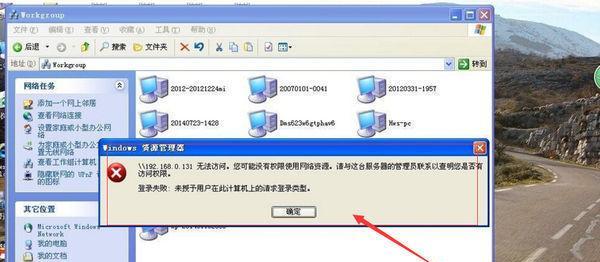
1.检查打印机设备
在开始连接打印机之前,首先确保你已经购买了适合Windows7操作系统的打印机设备,并且该设备处于正常工作状态。
2.连接打印机设备
将打印机设备与电源线连接好,并且将其与电脑通过USB线缆连接起来。确保连接牢固无松动。
3.打开Windows7操作系统
启动电脑,进入Windows7操作系统。
4.定位控制面板
点击开始菜单,在搜索框中输入“控制面板”,并点击搜索结果中的“控制面板”选项,以打开控制面板窗口。
5.打开“设备和打印机”
在控制面板窗口中,找到并点击“设备和打印机”选项,这将打开设备和打印机窗口。
6.添加打印机
在设备和打印机窗口中,点击“添加打印机”选项,以开始添加新的打印机设备。
7.搜索打印机
Windows7将开始搜索可用的打印机设备。在此过程中,确保你的打印机设备已连接到电脑并处于开启状态。
8.选择正确的打印机
从搜索结果中选择你要连接的打印机设备,并点击“下一步”继续。
9.安装驱动程序
Windows7将自动安装该打印机设备所需的驱动程序。等待安装完成。
10.设置默认打印机
在安装完成后,系统会提示你设置默认打印机。如果你只连接了一台打印机,可以直接选择“是”。否则,根据需要进行选择。
11.打印测试页
完成设置后,系统会提示你打印一张测试页。确保打印机能够正常工作。
12.配置高级设置(可选)
如果你需要对打印机进行更高级的配置,如纸张大小、打印质量等,可以在设备和打印机窗口中右键点击打印机设备,选择“打印机属性”并进行相应设置。
13.确认打印机连接成功
在设备和打印机窗口中,确认你的打印机设备显示为已连接状态。
14.打印文件
现在你已经成功连接了打印机设备,可以开始通过Windows7系统打印你的文件了。
15.注意事项和故障排除
在使用打印机的过程中,如果遇到任何问题,可以参考打印机设备的使用手册或在Windows7操作系统的帮助文档中寻找解决方法。
通过以上简单步骤,你已经成功地将打印机设备连接到了Windows7操作系统。确保按照正确的顺序和注意事项进行操作,即可顺利完成打印机的连接,并享受高效的打印体验。
简单操作
在如今数字化时代,打印机是办公和生活中必不可少的设备之一。对于使用Windows7操作系统的用户来说,连接打印机设备可能是一个相对陌生的操作。本文将为大家介绍在Windows7上如何简单快速地连接打印机设备。
检查打印机和计算机的连接线
通过检查打印机和计算机之间的连接线是否稳固连接,确保打印机能够正常与计算机通信。
确认打印机处于开机状态
确保打印机处于开机状态,并且已经预热完毕,准备好开始打印任务。
打开“设备和打印机”窗口
点击开始菜单,选择“设备和打印机”,打开设备和打印机管理窗口。
添加新设备
点击“添加新设备”,系统会自动搜索附近的打印机设备。如果找到了你要连接的打印机设备,点击它的名称,然后点击“下一步”。
等待驱动程序安装完成
系统会自动安装相应的驱动程序以保证打印机能够与计算机正常通信。等待驱动程序安装完成后,点击“完成”。
设定打印机为默认打印设备
在设备和打印机管理窗口中,找到刚刚连接的打印机设备,在其图标上右键点击,选择“设为默认打印机”。
测试打印
在设备和打印机管理窗口中,找到刚刚连接的打印机设备,在其图标上右键点击,选择“打印测试页”进行测试打印。
调整打印设置
在设备和打印机管理窗口中,找到刚刚连接的打印机设备,在其图标上右键点击,选择“打印首选项”来调整打印设置,包括纸张类型、打印质量等。
设置共享打印机
如果你想让其他计算机也能够使用这台打印机设备,可以在设备和打印机管理窗口中找到刚刚连接的打印机设备,在其图标上右键点击,选择“共享”。
连接网络打印机
如果你要连接的是一台网络打印机设备,可以在设备和打印机管理窗口中点击“添加网络、无线或蓝牙打印机”,然后按照系统提示进行操作。
安装厂商提供的驱动程序
如果系统没有自动安装所需的打印机驱动程序,你可以访问厂商的官方网站,在其支持页面上下载相应的驱动程序进行安装。
解决打印机连接问题
如果在连接打印机过程中遇到了问题,可以尝试重新连接打印机、重新安装驱动程序或查找操作系统的更新。
定期更新驱动程序
为了确保打印机能够正常工作,建议定期检查并更新打印机的驱动程序,以获得更好的兼容性和性能。
保养打印机设备
定期清洁和保养打印机设备,包括清洁喷头、更换墨盒等,可以延长打印机的使用寿命并提高打印质量。
通过以上简单步骤,你已经成功在Windows7上连接了打印机设备。无论是办公还是生活中的打印需求,你都可以轻松地使用打印机完成任务了。记得定期检查更新驱动程序并保养你的打印机设备,以确保其正常工作。祝你使用愉快!
本文链接:https://www.taoanxin.com/article-1264-1.html

